Noņem Chrominio Message Center vīrusu (Noņemšānas gids) - Pamācība
Chrominio Message Center vīrusa dzēšanas instrukcija
Kas ir Chrominio Message Center vīruss?
Chrominio vīruss ir uznirstošais ziņojums, kas piedāvā instalēt apšaubāmas programmas
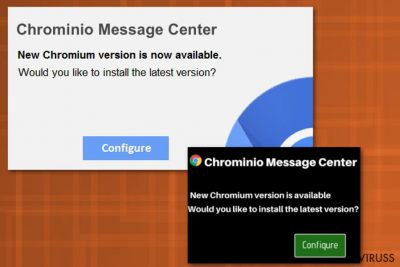
Chrominio Message Center vīruss ir reklāmprogrammatūra un viens no Chromium vīrusa variantiem. Viltus uznirstošie logi uzrāda paziņojumu, kas mudina lietotājus atjaunināt Chromium. Tomēr pēc tam upuri tiek novirzīti uz apšaubāmām tīmekļa vietnēm, kas reklamē viltus programmatūras, tādas kā, piemēram, optimizācijas rīkus, pievienojumprogrammas, rīkjoslas, pārlūku paplašinājumus un līdzīgas. Bez tam Chrominio vīruss var novest pie dažāda citāda sponsorēta satura, uzrādot viltus meklēšanas rezultātus, kuri ir iegulti tieši Google Chrome, Mozilla Firefox vai citā pārlūkā, kā arī novirzīt lietotājus uz bīstamiem domēniem.
| Nosaukums | Chrominio Message Center vīruss; Chrominio vīruss |
|---|---|
| Saistīts ar | Chromium vīrusu |
| Veids | Reklāmprogrammatūra |
| Bīstamības līmenis | Vidējs. Spēj instalēt viltus utilītas, bet nebojā sistēmu tieši |
| Pazīmes | Uzrāda uznirstošas reklāmas viltotu rīku iegādes piedāvājumiem |
| Izplatīšana | Programmu komplektēšana, ļaunprātīgas tīmekļa vietnes, uznirstošas reklāmas |
| Likvidēšana | Vislabākais rīks PNP noņemšanai ir FortectIntego |
Google forumos ir daudzi posti ar sūdzībām par aizdomīgu Chrominio ziņojumu. Piemēram, tēma ir “Vai Chrominio Message Center ir jūsu darbs?” Ir acīmredzams, ka lietotāji ir neizpratnē, vai Google un Chrome ir saistīti ar šiem viltus uznirstošajiem logiem, vai nē. Mēs varam jums galvot, ka tas tā nav un šiem viltus ziņojumiem nav nekā kopīga ar respektablu organizāciju. Bez tam lietotāji stāstīja, ka ierīces skenēšana ar pretļaunatūras programmatūru atrada daudzus elementus, un drīz pēc tam viņi atbrīvojās no reklāmprogrammām.
Kaitinošais Chrominio Message Center brīdinājums var tikt ierosināts jebkad tīmekļa pārlūkošanas sesiju laikā. Tā kā uznirstošais logs parādās negaidīti un izskatās tā, it kā tam būtu visi oficiālie Chromium logo (likumīgs, brīvi pieejams pārlūkošanas rīks, ko izlaidis Google), lietotāji var apmulst un uztvert šo viltojumu par īstu paziņojumu. Logam nav “X” pogas, lai to aizvērtu, un vienīgais pieejamais ir “Configure./Konfigurēt”
Uznirstošajā logā parādās šāds paziņojums:
Chromino Message Center
New Chromium version is available
Would you like to install the latest version?
[configure] button
Ja lietotāji uzklikšķina uz pogas “Configure”, tie tiek mudināti ievadīt savu personīgo informāciju, piemēram, vārdu, e-pasta adresi, vai pat bankas informāciju, vai arī tiem tiek piedāvāta viltota programmatūra, kas ir pilnīgi nederīga. Bez tam lietotāji var nejauši parakstīties uz pakalpojumiem, kuri tiem nav vajadzīgi, un viņu kredītkarte tikt iztukšota (parastā summa ir ap $50) katru mēnesi vai pat katru nedēļu. Diemžēl upuri pat neapzinās, ka viņi to paši akceptē. Tāpēc esiet uzmanīgi tiešsaistē – mācieties atpazīt krāpniekus.
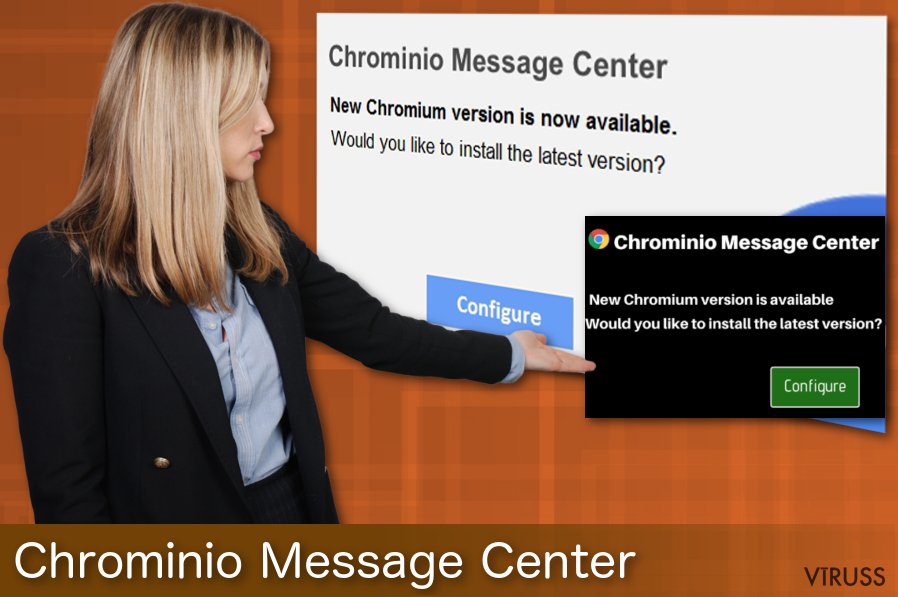 Chrominio Message Center vīruss ir programma, kas izplata vairākas ļaunprātīgas, reklāmas saturošas ziņas
Chrominio Message Center vīruss ir programma, kas izplata vairākas ļaunprātīgas, reklāmas saturošas ziņas
Chrominio vīruss tika radīts ar vienu mērķi – radīt ienākumus no nevainīgiem upuriem. katru reizi, kad lietotājs ar viltu tiek pierunāts instalēt aizdomīgu lietotni, reklāmprogrammatūru izstrādātāji gūst finansiālu labumu. Šī veida shēmu sauc par maksa par instalēšanu, un tā dod labumu viltus programmatūru izstrādātājiem, kā arī reklāmprogrammatūru autoriem. Tāpēc nekavējieties ar Chrominio Message Center vīrusa noņemšanu, neļaujiet krāpniekiem pārvērst naudā jūsu kompromitēto navigēšanu.
Reklāmprogrammatūras parasti vāc dažādu nepersonīgi identificējamu informāciju (dažos gadījumos kāda aizdomīga programmatūra var vākt sensitīvu informāciju – drošības eksperti to sauc par spiegprogrammatūru), un Chrominio Message vīruss nav izņēmums. Programma spēj:
- uzraudzīt jūsu darbības Twitter vai citos sociālajos tīklos;
- piekļūt jūsu meklēšanas vēsturei un pārbaudīt, kādai tirdzniecībai, akcijām un piedāvājumiem jūs dodat priekšroku;
- redzēt jūsu iecienītākās filmas, spēles vai mūziku;
- redzēt informāciju par jūsu interneta pakalpojuma sniedzēju un jūsu IP adresi.
Šī informācija vēlāk tiek izmantota reklāmas nolūkos. Virusai.lt grupa vēlas, lai jūs zinātu, ka publicētāji rada, pielāgo un maina savu saturu, balstoties uz jūsu preferencēm, lai apmānītu jūs. Tādā veidā reklamētāji var nodrošināt, ka produktu, kas jums patīk, jūs iegādāsieties no viņiem, nevis likumīgiem mazumtirgotājiem.
Jums jānoņem Chrominio vīruss no datora kopā ar visiem saistītajiem elementiem. Vislabākais veids, kā to izdarīt, ir izmantojot FortectIntego vai citu pretļaunatūras programmatūru. Šīs profesionālās programmas var skenēt visu sistēmu un noņemt visus draudus, tostarp tos, kurus reklāmprogrammatūra var būt instalējusi bez jūsu ziņas.
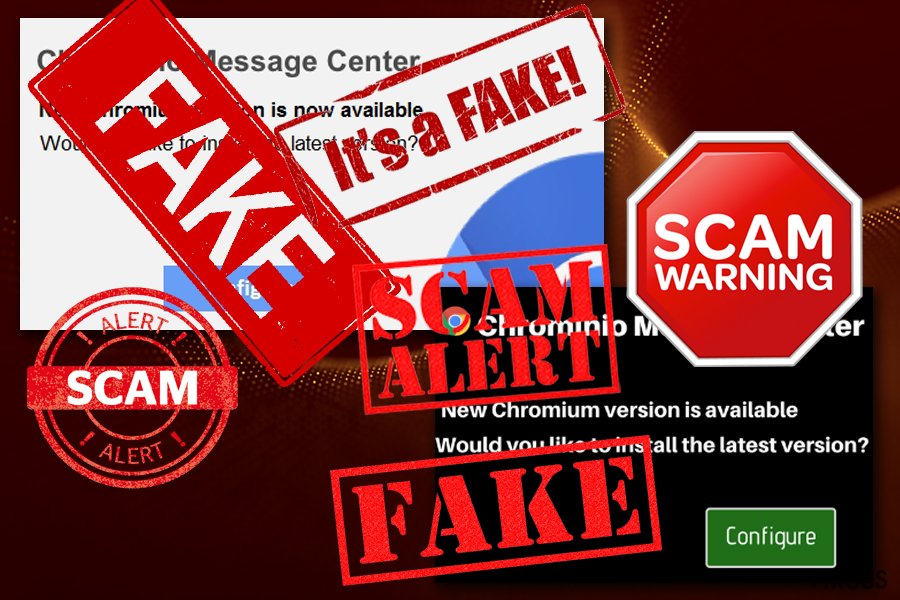
Chrominio Message Center var būt paslēpts programmatūru komplektā
Potenciāli nevēlamas programmas tiek radītas, lai dotu labumu saviem izstrādātājiem un nevis lietotājiem. Tāpēc reklāmprogrammatūru upuri apzināti neinficē savas ierīces ar nevēlamiem reklāmu parazītiem, kas tiem nepārtraukti uzbrūk – nevienam cilvēkam tas nepatiktu. Tāpēc apšaubāmu programmatūru autori izmanto programmatūru komplektēšanu, lai inficētu pēc iespējas vairāk datoru.
Šī marketinga metode ļauj bezmaksas programmatūru un izplatāmprogrammatūru izstrādātājiem pievienot instalētājā papildu elementus un paslēpt tos Advanced vai Custom instalēšanas režīmā. Lietotāji parasti nav īpaši uzmanīgi, instalējot bezmaksas lietotnes, jo viņi vēlas to paveikt pēc iespējas ātrāk. Šī iemesla dēļ viņi vienmēr izvēlas Recommended/ieteicamo vai Quick/ātro instalēšanas režīmu, kā rezultātā tiek instalēta reklāmprogrammatūra vai cita PNP.
Pēc Advanced iestatījumu izvēles, noņemiet visas atzīmes pie optimizācijas rīkiem, pārlūku paplašinājumiem, PDF veidotājiem un citām šaubīgām lietotnēm. Mēs varam galvot, ka lielākā daļa no piedāvātajām programmām ir nederīga un vienīgi piebāzīs jūsu datoru ar krāmiem.
Chrominio Message Center vīrusa noņemšana
Lai pienācīgi noņemtu Chrominio vīrusu, jums jāizmanto profesionāls pretļaunatūru rīks un jāveic pilna sistēmas skenēšana. Šī izvēle ļauj jums bez pūlēm atrast visus komponentus, ko reklāmprogrammatūra varētu būt instalējusi, un ātri tos visus likvidēt.
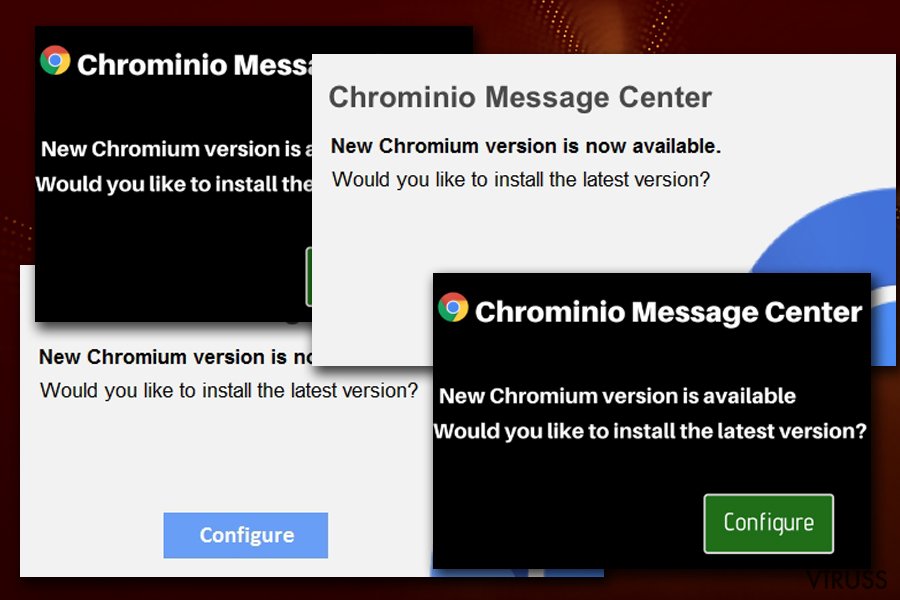
Ja jūs esat prasmīgs datorlietotājs, jūs varat izmēģināt arī manuālo Chrominio Message Center noņemšanu. Šī metode var būt nedaudz laikietilpīgāka un arī prasīt no jums pilnīgu uzmanību. Pēc pilnīgas reklāmprogrammatūras likvidēšanas jums jānodrošina, ka visi pārlūka iestatījumi ir iestatīti uz noklusējumu, jo dažas PNP tos izmaina bez brīdinājuma. Tāpēc paritiniet uz leju un paskatieties, kā iestatīt visus instalētos pārlūkus atpakaļ uz noklusējumu.
Ar FortectIntego palīdzību iespējams atbrīvoties no vīrusa radītajiem datu bojājumiem. Mēs iesakām SpyHunter 5Combo Cleaner un Malwarebytes, lai atklātu potenciāli nevēlamas programmas un vīrusus ar visiem to failiem un reģistra vienībām, kas ar tiem saistītas.
Manuālā Chrominio Message Center vīrusu dzēšanas instrukcija
Noņemiet Chrominio Message Center no Windows sistēmām
Atbrīvojiet Windows OS no Chrominio Message Center vīrusa ar šādiem soļiem:
-
Noklikšķini uz Start → Control Panel → Programs and Features (ja lietojat Windows XP, klikšķini uz Add/Remove Programs).

-
Ja lietojat Windows 10 / Windows 8, ar labo peles taustiņu klikšķini uz ekrāna zemākā kreisā stūra. Kad parādās Quick Access Menu, izvēlies Control Panel un Uninstall a Program.

-
Atinstalē Chrominio Message Center un ar to saistītās programmas
Mēgini atrast Chrominio Message Center vai citas, nesen instalētas aizdomīgas programmas. -
Atinstalē tāš un klikšķini uz OK, lai saglabātu izmaiņas.

Noņemiet Chrominio Message Center no Mac OS X sistēmas
Ja jūs vēlaties noņemt PNP no Mac OS X, izpildiet šādus norādījumus:
-
Ja lietojat OS X, klikšķiniet uz Go (kreisais augšējais stūris) un izvēlieties Applications.

-
Gaidiet līdz parādās Applications mape un meklējiet $2$s vai citas aizdomīgas programmas. Labais klikšķis uz katras no vietnēm un izvēlieties Move to Trash.

Izdzēs Chrominio Message Center vīrusu no Microsoft Edge
Lai atiestatītu Microsoft Edge, veiciet šādas darbības:
Attiestatīt Microsoft Edge iestatījumus (Pirmā metode)
- Atver Microsoft Edge aplikāciju un uzspied More ( trīs punkti ekrāna augšējā labajā stūrī)
- Uzspied Settings, lai atvērtu vairākas opcijas.
-
Kad atveras logs Settings, uzspied Choose what to clear pogu zem Clear browsing data opcijas.

-
Šeit izvēlies visu, jo vēlies izdzēst un uzspied Clear.

-
Labais klikšķis uz Start pogas (Windows logo). Šeit izvēlies Task Manager.

- Cilnē Processes, meklē Microsoft Edge.
-
Uzspied labo klikšķi un izvēlies Go to details opciju. Ja opcija Go to details nav redzama, uzspied More details un atkārto iepriekšējo soli.


-
Kad atveras Details cilne, atrodi visus ierakstus ar Microsoft Edge nosaukumu. Labais klikšķis katram ierakstam un izvēlies End Task, lai pabeigtu šos ierakstus.

Pārlūkprogrammas Microsoft Edge attiestatīšana (Otrā metode):
Ja Pirmā metode nepalīdzēja, tev nepieciešama progresīvā Edge attiestatīšanas metode
- Piezīme: Tev nepieciešams datu dublējums (backup) pirms metodes uzsākšanas.
- Atrodi šo mapi savā datorā
C:\Users\%username%\AppData\Local\Packages\Microsoft.MicrosoftEdge_8wekyb3d8bbwe. -
Atlasi katru ierakstu ,kas tajā saglabāts un uzspied labo klikšķi ar savu peli. Pēc tam Delete opciju.

- Uzspied Start pogu (Windows logo) un ieraksti window power Search my stuff rindā
-
Labais klikšķis uz Windows PowerShell un izvēlies Run as administrator.

- Administratorā: Atversies logs Windows PowerShell, ielīmē šo uzdevumu rindu pēc PS C:\WINDOWS\system32> un uzspied Enter :
Get-AppXPackage -AllUsers -Name Microsoft.MicrosoftEdge | Foreach {Add-AppxPackage -DisableDevelopmentMode -Register $($_.InstallLocation)\AppXManifest.xml -Verbose}
Kad šie soļi ir pabeigti, Chrominio Message Center ir jābūt izdzēstam no tavas Microsoft Edge pārlūkprogrammas.
Noņemiet Chrominio Message Center no Mozilla Firefox (FF)
Padariet Firefox pārlūku atkal tīru:
-
Noņem bīstamos paplašīnājumus
Atver Mozilla Firefox, klikšķini uz izvēlnes ikonas (labais augšejais stūris) un izvēlies Add-ons → Extensions.
-
Izvēlies Chrominio Message Center un citus aizdomīgos paplašīnājumus. Klikškini uz Remove, lai izdzēstu.

-
Restartē Mozilla Firefox
Klikšķini uz Firefox izvēlnes (augšejais kreisas stūris) un noklišķini jautājuma zīmi. Izvēlies Troubleshooting Information.
-
Tagad Jūs redzat Reset Firefox to its default state logu ar Reset Firefox pogu. Klikšķini pāris reizes lai pabeigtu Chrominio Message Center noņemšanu.

Noņemiet Chrominio Message Center no Google Chrome
Google Chrome nepieciešams iestatīt uz noklusējuma šādi:
-
Izdzēs ļāunprātīgos paplašinājumus
Atver Google Chrome, klikšķini uz izvēlnes ikonas (labais augšejais stūris) un izvēlies Tools → Extensions.
-
Izvēlies Chrominio Message Center un citus ļaunprātīgos paplašinājumus un izvēlies miskastes ikonu, lai tos izdzēstu.

-
Noklikškini uz izvēlnes ikonas vēlvienreiz un Search sekcijā izvēlies Settings → Manage Search engines.

-
Kad esat iekš Search Engines..., dzēsiet ļaunprātīgās adreses. Jums vajadzētu atstāt tikai Google vai Jūsu izvēlēto mājaslapu.

-
Restartē Google Chrome
Klikškini uz izvēlnes ikonas (labais augšejais stūris iekš Google Chrome) un izvēlies Settings. -
Nobrauciet līdz lapas pašām beigām un klikšķiniet uz Reset browser settings.

-
Klikšķini uz Reset, lai apstiprinātu darbību un pabeigtu Chrominio Message Center dzēšanu.

Noņemiet Chrominio Message Center no Safari
Gadījumā, ja potenciāli nevēlama programma ir inficējusi Safari, veiciet šādas izmaiņas:
-
Noņem bīstamos paplašīnājumus
Atveriet Safari interneta meklētāju un klikškiniet uz Safari, kad esat izvēlnē. Kad esat to izdarījis, izvēlieties Preferences.
-
Izvēleities Extensions un meklējiet Chrominio Message Center vai citas aizdomīgas vietnes. Klikšķiniet uz Uninstall, lai atbrīvotos no tām.

-
Restartē Safari
Atveriet Safari meklētāju un izvēlnē klikškinietuz Safari. Tad izvēlieties Reset Safari....
-
Tagad Jūs redzat detalizētu dialoga logu ar restartēšanas opcijām. Visas no opcijām parasti ir atķeksētas, bet Jūs varat specificēt, kuras Jūš vēlaties restartēt. Klikšķiniet uz Reset, lai pabeigtu Chrominio Message Center noņemšans procesu.

Pēc tam, kad esat atinstalējis potenciāli nevēlamu programmu (PNP) un esat savedis kārtībās visus web meklētājus, mēs iesakam noskenet Jūsu datoru ar cienījamu anti-vīrusa programmu. Tas Jums palīdzēs tik vaļa no Chrominio Message Center pēdējām vīrusapaliekām un atradīs citas parazītprogrammas vai iespējamās ļaunprātīgāš programmas Jūsu datorā Lai to izdarītu, Jūs varat izmantot mūsu vislabāk novērtētās pretvīrusu programmas: FortectIntego, SpyHunter 5Combo Cleaner vai Malwarebytes.




























